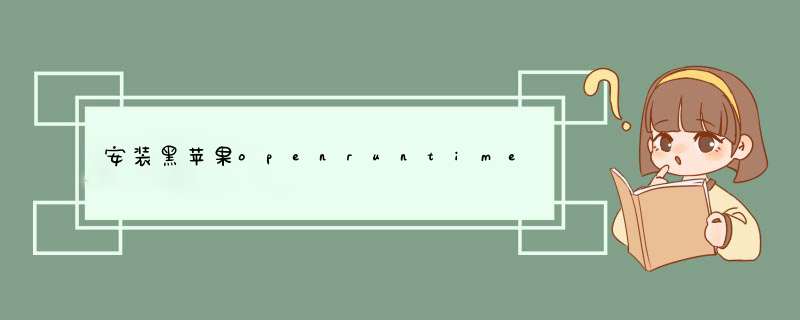
尝试添加在启动项添加 igfxonln=1 参数,还可与尝试启动项添加gfxrst=1 参数
2. 我的显卡免驱,但是进系统黑屏,没有输出信号。
尝试添加在启动项添加 agdpmod=pikera 参数,可用于 RX5500/5600/5700/6600/6800/6900 新的免驱系列显卡,防止启动过程中黑屏
3. 笔记本睡眠唤醒黑屏
这种情况有很多种可能,有一种可能是没有屏蔽独显的原因,请尝试在启动项添加 -wegnoegpu 参数
4. 安装系统提示 An Internet connection is required to install macOS(需要互联网连接才能安装macOS)
群里有小伙伴遇到这个问题了,解决方法就是:连接网线就行了,真的是顾名思义呀。
5. macOS 老是检测不到系统更新怎么办
打开 OCC,在「Misc-其他设置」-「Security」标签下面,将 SecureBootMode 改为 Default 即可。
6. 笔记本核显打完缓冲帧后,HEVC 解码不能用,以及 REQ 最高只有 0.35Ghz
DeviceProperties 设备属性设置里面的核显设备,删除 AAPL,slot-name 即可。
7. 启动的时候 若提示【oc grabbed zero systm-id for sb. this is not allowed halting on critlcal error 】
基本就是【Misc】-->【security】下的【SecureBootModel 】的问题,默认【Default 】可以改为【Disabled 】或其他。
8. 启动的时候 若开在 【End SetConsoleMode】这个报错
基本就是【Misc】-->【security】下的【SecureBootModel 】的问题,默认【Default 】可以改为【Disabled 】或其他。
9. 睡眠唤醒后出现莫名其妙的花屏现象
尝试核显属性里面注入更大的显存,比如 2048MB framebuffer-unifiedmem 00000080 data 类型
10. 发现不了已经安装好 macOS 的磁盘分区
使用 OCC在 ACPI 选项中打一个 Fix RTC _STA bug 补丁即可,或者是你的 OCC 版本高于已安装系统的版本,在「UEFI设置」-「嵌入式 APFS」-「MinVersion」改为「-1」无限制即可。
11. 安装系统的时候,提示:「安装无法继续,因为安装器已损坏」
两种可能
顾名思义,安装镜像真的损坏了,解决方法就是换个镜像重新刻录安装。(这种可能性不高)
当前的时间不太对,打开终端输入 date 看看时间是否正确,不正确的话使用 date 命令改下时间就 OK 了
12. 我进系统几分钟之后就死机黑屏重启,不插网线就正常,1225V 网卡无法正常工作
首先确保你的网卡路径正确,然后驱动的姿势正确,下面两个是关键的参数:
然后从 macOS12.3 开始,启动项参数也由之前的dk.e1000=0参数变为了添加e1000=0参数 ,所以如果不对就替换或者添加一下。
13. USB 不定制就正常,使用 USBToolBox 定制了就会直接卡 APFS 无法进 *** 作系统
在部分 USB3.1 的设备比如 ASMedia ASM1142 上可能出现过,定制 USB的时候不要插这个接口,然后到下面这一步的时候选择「I」忽略即可:
14. macOS 10.13.6 的应用商店无法使用,下载提示「使用已购页面再试一次」
其实就是 10.13.6 的应用商店太老了,更新一下浏览器和 iTunes ,这些玄学问题即可解决:
15. ASMedia ASM1142 USB 3.1 Type-A 和 Type-C 一体的接口无法工作
使用这个 SSDT-USB3-1-XHC2.aml SSDT 即可解决。
16. 这个安装 macOS XXXX 应用程序副本已损坏,不能用来安装 macOS
原因就是当前的时间太新了,我们安装的系统已经不维护了 ,直接改时间为 2015 年就可以了
17. 笔记本 Type-C 没有视频输出
如果确认你的 Type-C 走的是核显的话,那么多半和机型有关,如果是16寸笔记本型号 改成13寸的,确保核显 ID 正确的情况下,多半就可以 Type-C 输出信号了。
18. 拷贝 EFI 提示 EFI 上的可用空间不足
更多的是 U 盘问题,macOS 下记得清除回收站,
这个问题可能出现于多种原因,以下是一些可能的解决方案:1. 检查硬件连接:首先,你需要确保你的硬件连接是正确的,例如硬盘连接、内存连接等。确认无误之后重新启动电脑并尝试恢复。
2. 安装最新的macOS *** 作系统:如果你的黑苹果不是最新版本的macOS,则可能导致这种问题。尝试更新到最新的macOS安装程序,重新安装黑苹果。
3. 使用硬件兼容性更好的版本:某些硬件可能不完全兼容黑苹果,建议在安装黑苹果前仔细阅读硬件兼容性列表,选择与你的硬件兼容性更好的版本。
4. 清除NVRAM/PRAM:在启动时按住Command + Option + P + R组合键,直到你听到两个启动声音,这会清除电脑中的NVRAM/PRAM,并有助于解决驱动器问题。
5. 检查硬盘状态:使用磁盘工具检查硬盘状态,如果发现硬盘有问题,可以使用修复硬盘功能来修复硬盘。
请注意,在尝试上述解决方案之前,一定要备份你的数据,以免造成数据丢失。
欢迎分享,转载请注明来源:内存溢出

 微信扫一扫
微信扫一扫
 支付宝扫一扫
支付宝扫一扫
评论列表(0条)